この記事では、気づかないうちにおやすみモード(集中モード)が設定or解除される原因を紹介します。
以下のような症状に悩んでいれば、ぜひどうぞ。
- 勝手におやすみモードが解除されて、仕事中に着信音が鳴った
- いつの間にかおやすみモードが設定されて、メッセージに気づけなかった
iPhoneで勝手におやすみモードとなるor解除される原因
主な原因を4つ紹介します。
- スケジュール設定をしているため
- 別の集中モード(睡眠モード)がオンになっているため
- ロック画面とリンクしているため
- デバイス間で設定を共有しているため
前提:おやすみモードについて
おやすみモードは通常、コントロールセンターからオン/オフ切り替えできます。
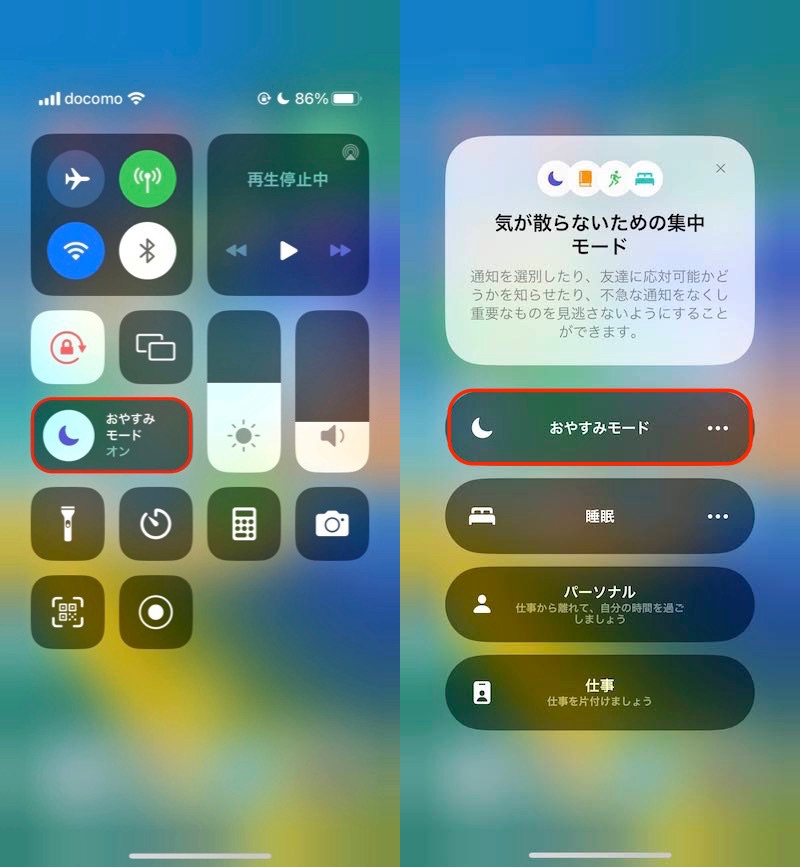
コントロールセンターで赤枠をタップして(左)、おやすみモードをタップしてオフにする例(右)。
おやすみモードがオンになっていると、ロック画面とステータスバーに![]() アイコンが表示されます。
アイコンが表示されます。
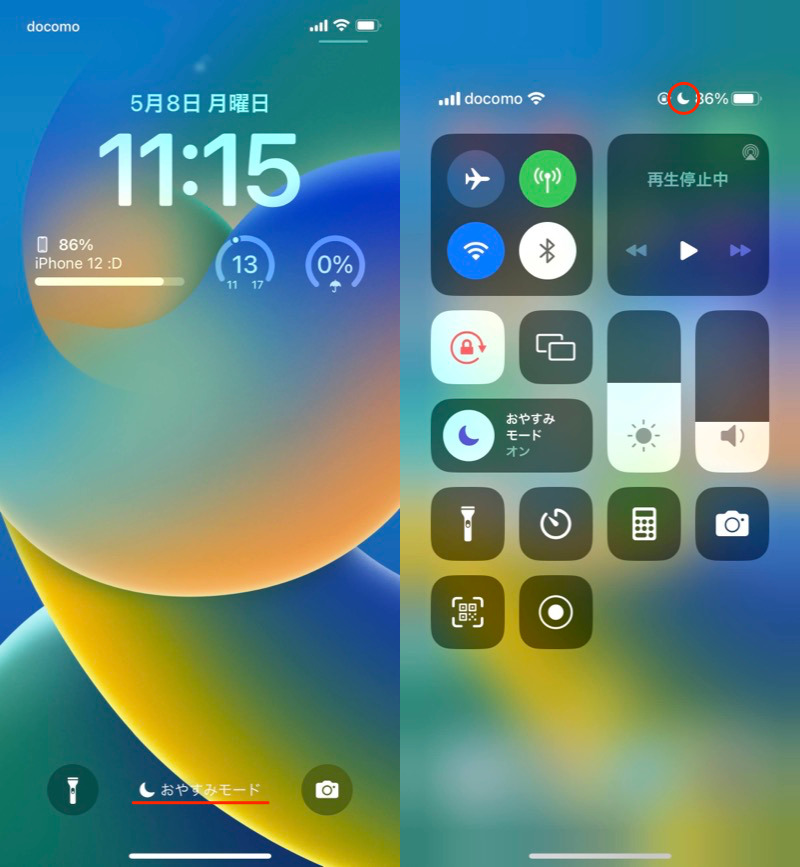
月マークがあれば、おやすみモードがオンと判別できる。
本記事では、コントロールセンターから操作していないのに、勝手に設定or解除されるケースをとりあげています。
なお、おやすみモードの基本的な説明は、関連記事【iPhoneでおやすみモードを設定/解除する方法! 集中モードの時間を変更しよう】で解説しています。

原因①:スケジュール設定をしているため
おやすみモードを自動化する機能として、以下2つがあります。
| 機能 | 利用シーン |
|---|---|
| スケジュール設定 | 定期的なおやすみモードの オン/オフを自動化したい |
| 終了時点の指定 | 一時的なおやすみモードの 終了までの時間を指定したい |
定期的におやすみモードが勝手に切り替わる場合、スケジュール設定を疑いましょう。
![]() 設定アプリから 集中モード → おやすみモード と開きます。
設定アプリから 集中モード → おやすみモード と開きます。
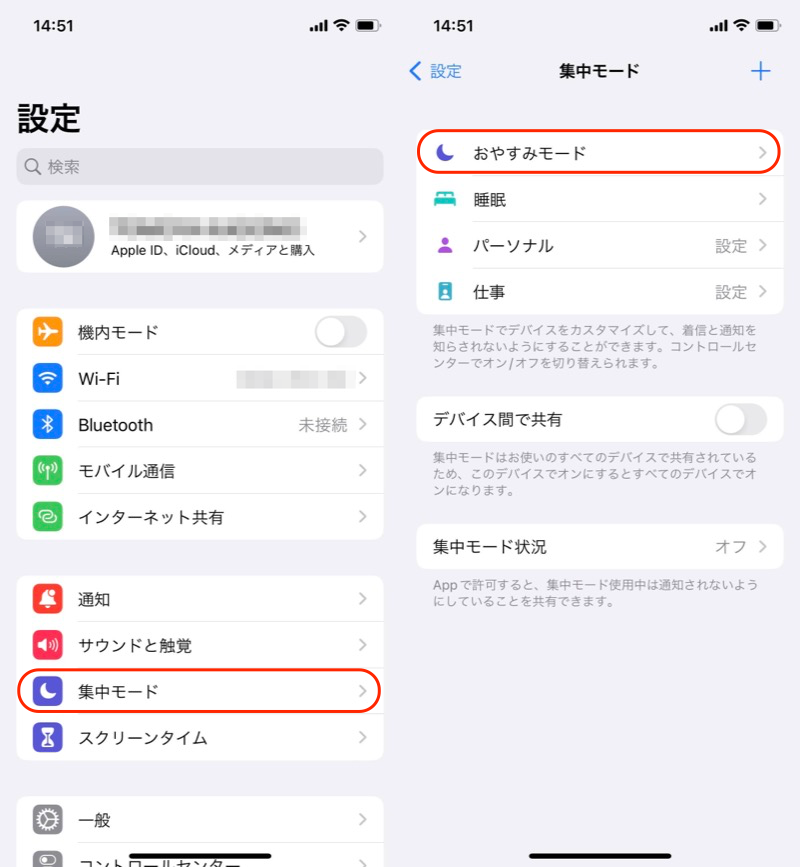
「スケジュールを設定」に不要なものがあれば、削除します。
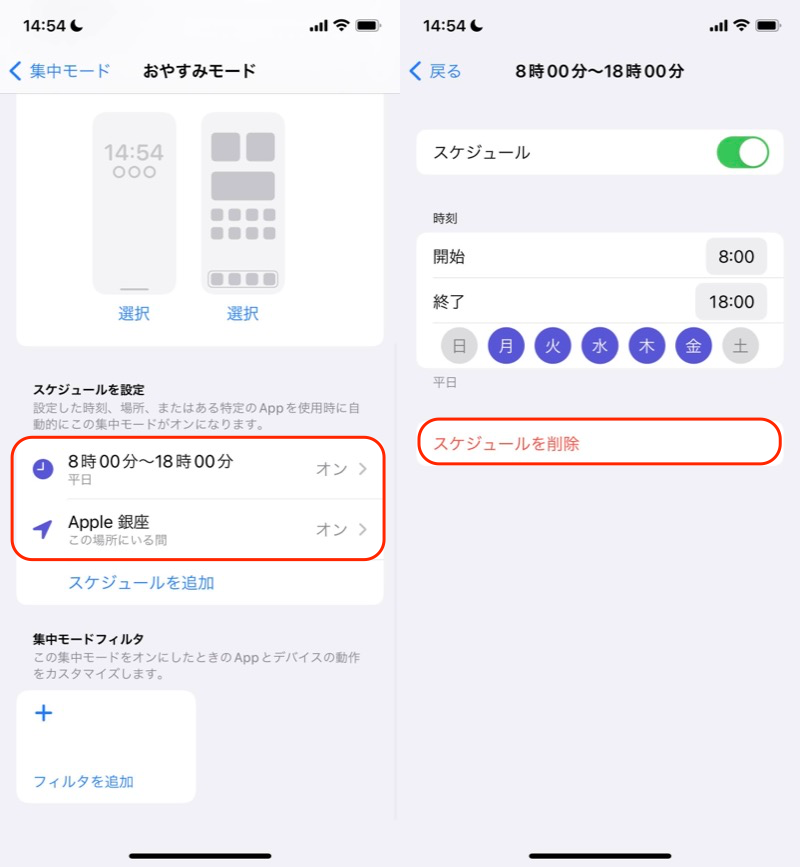
(左)赤枠が設定済みスケジュール (右)スケジュールを削除
いつの間にかおやすみモードが解除される場合、終了時点の指定を疑いましょう。
コントロールセンターから![]() おやすみモードをオンにする際、
おやすみモードをオンにする際、![]() をタップして終了までの時間を決められます。
をタップして終了までの時間を決められます。
ここで指定した時間を過ぎると、自動でオフに戻るため、意図せず設定していないか確認してください。
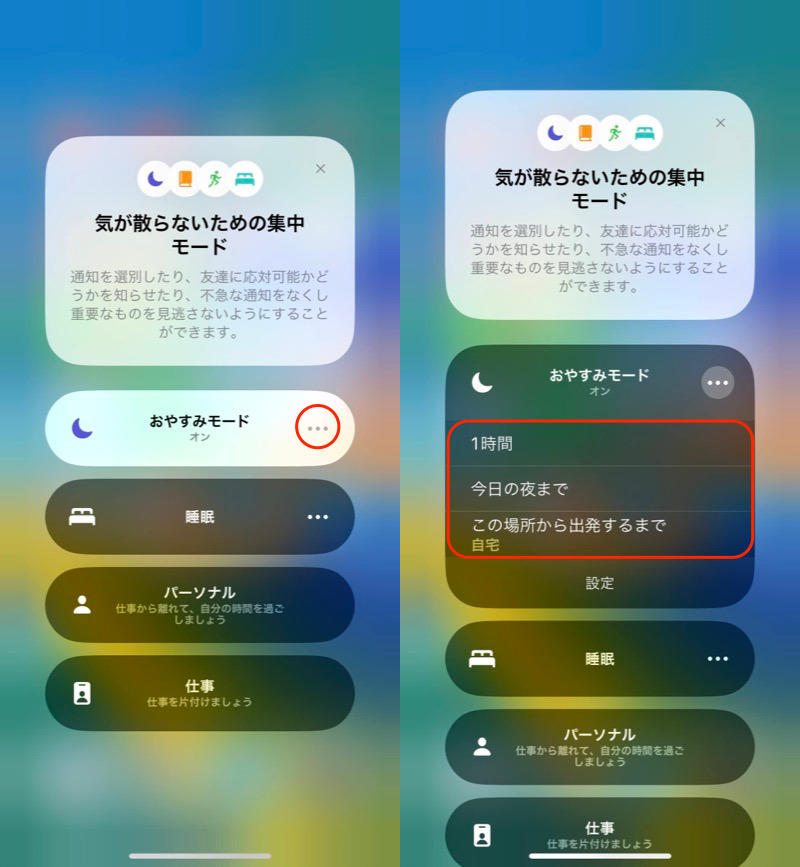
(左)赤枠をタップ (右)赤枠から終了時点を決める
原因②:別の集中モード(睡眠モード)がオンになっているため
おやすみモードは集中モードで使える機能の1つですが、ほかにも様々なモードがあります。
- 睡眠モード
- パーソナルモード
- 仕事モード
- 運転モード…etc
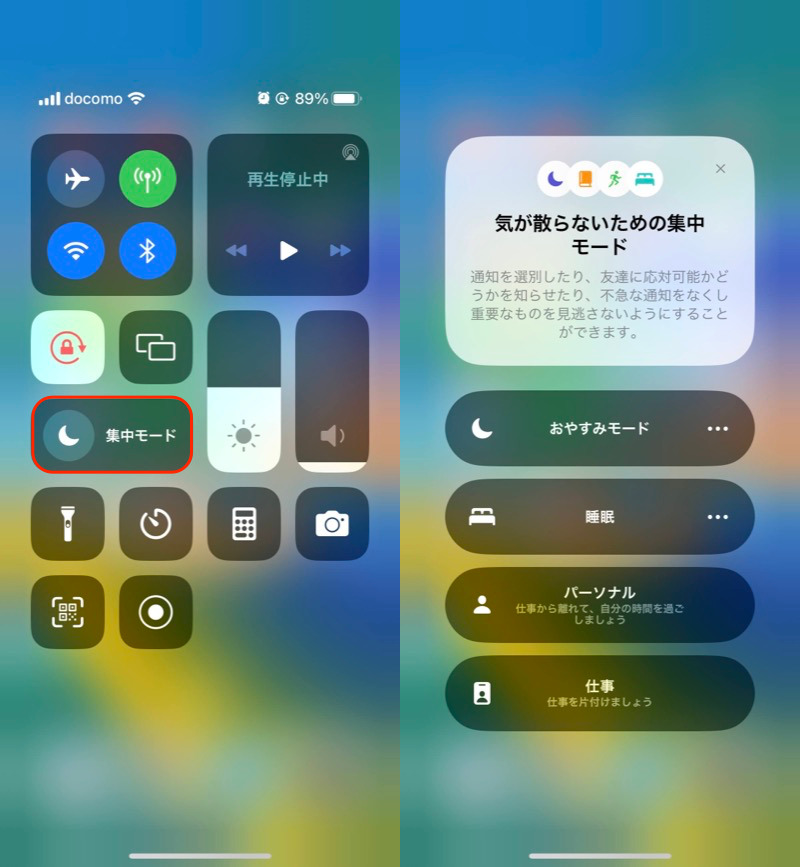
コントロールセンターで赤枠をタップすると(左)、様々なモードが表示される(右)。
各モードによって特徴は異なりますが、いずれも着信・通知をオフにする仕様となっています。
別の集中モードでスケジュールが組まれていないか、確認しましょう。
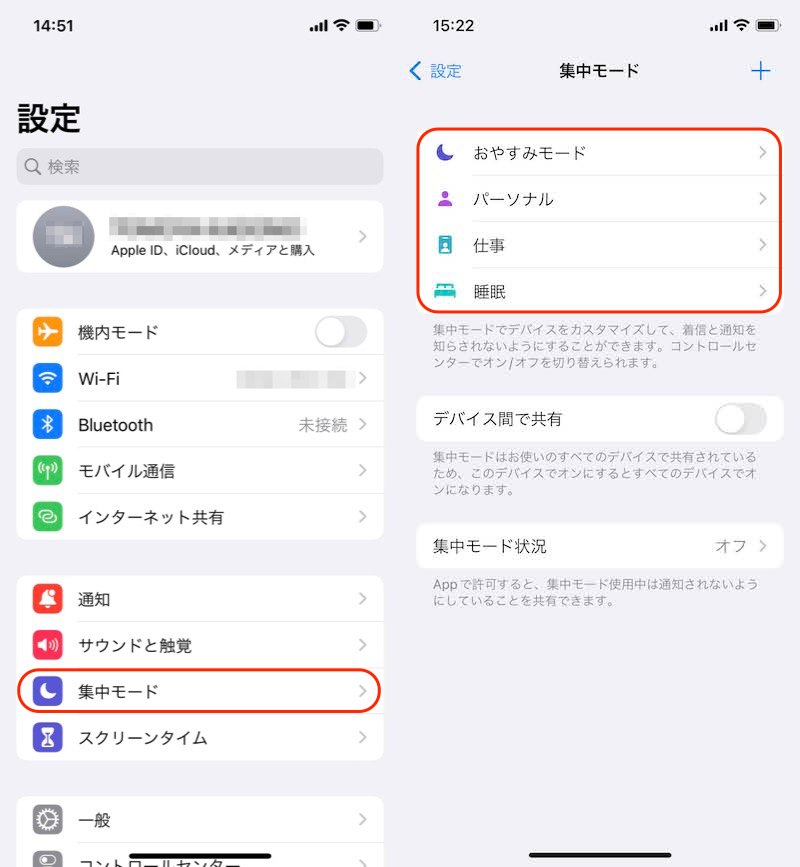
設定アプリで集中モードを開き、各モードのスケジュール設定を確認する。
特に睡眠モードは、![]() 時計アプリや
時計アプリや![]() ヘルスケアアプリと連動しているため、誤って設定しているケースが多いです。
ヘルスケアアプリと連動しているため、誤って設定しているケースが多いです。
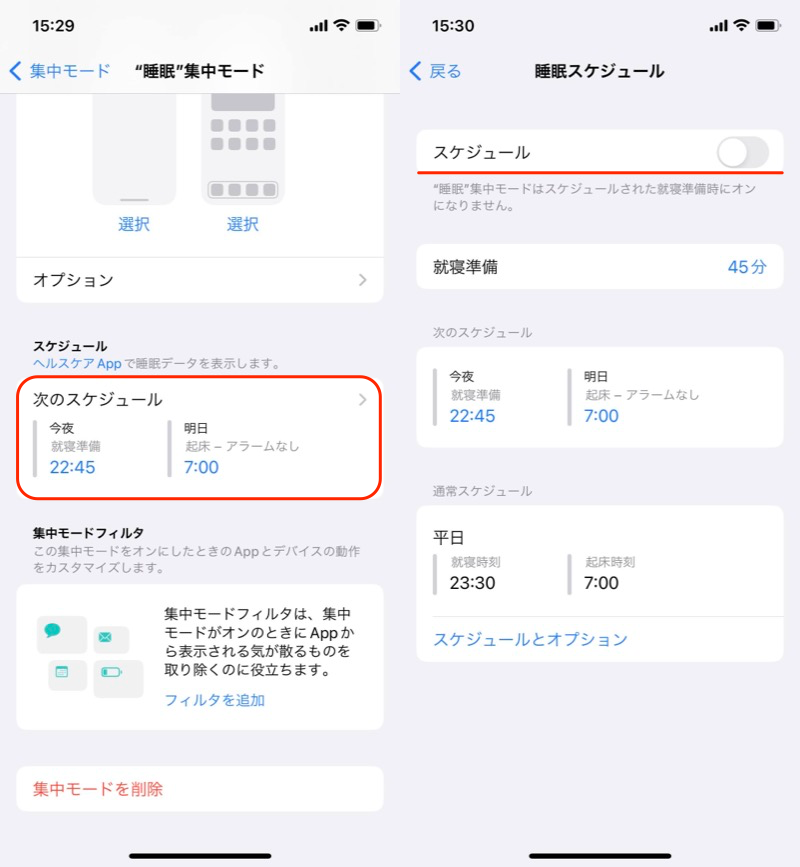
睡眠モードでスケジュールが組まれてないか注意する。
例えば![]() ヘルスケアアプリで、“睡眠”集中モードにスケジュールを使用 を
ヘルスケアアプリで、“睡眠”集中モードにスケジュールを使用 を![]() オンにすると、睡眠モードのスケジュールが勝手に組まれてしまうので注意しましょう。
オンにすると、睡眠モードのスケジュールが勝手に組まれてしまうので注意しましょう。
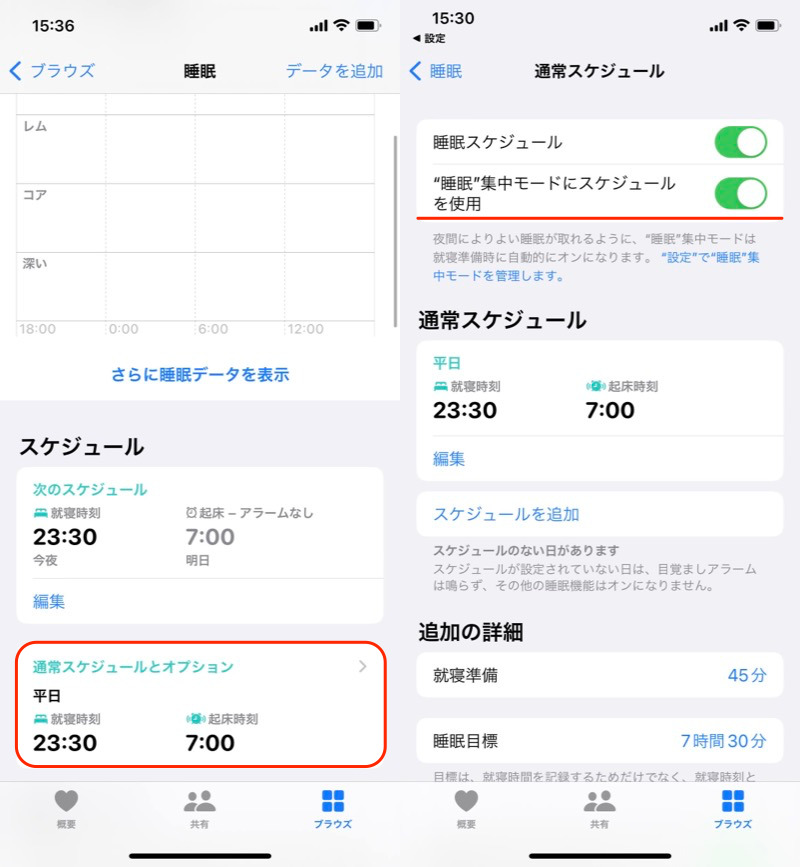
(左)ブラウズ→睡眠→通常スケジュールとオプション (右)赤下線がオンになっていないか注意
原因③:ロック画面とリンクしているため
おやすみモードとロック画面がリンクしていないか確認しましょう。
設定されていると、選択したロック画面を表示中、自動的におやすみモードがオンになります。
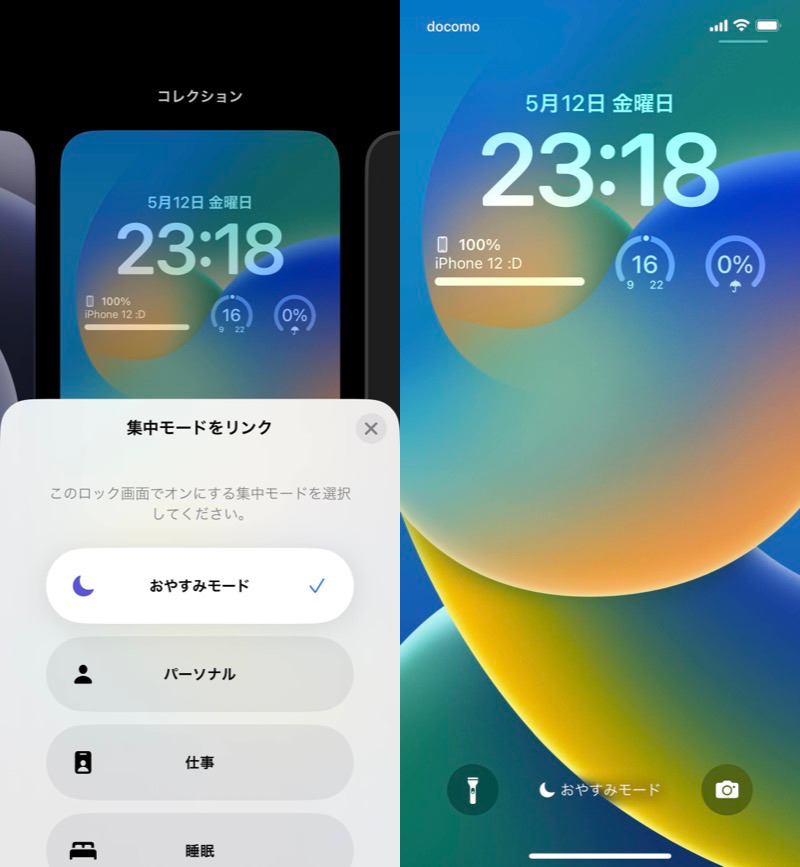
(左)おやすみモードがリンクされた状態 (右)対象ロック画面に切り替えると、自動でおやすみモードがオンになる
![]() 設定アプリから 集中モード → おやすみモード と開き、「画面をカスタマイズ」で選択されるロック画面があれば、削除します。
設定アプリから 集中モード → おやすみモード と開き、「画面をカスタマイズ」で選択されるロック画面があれば、削除します。
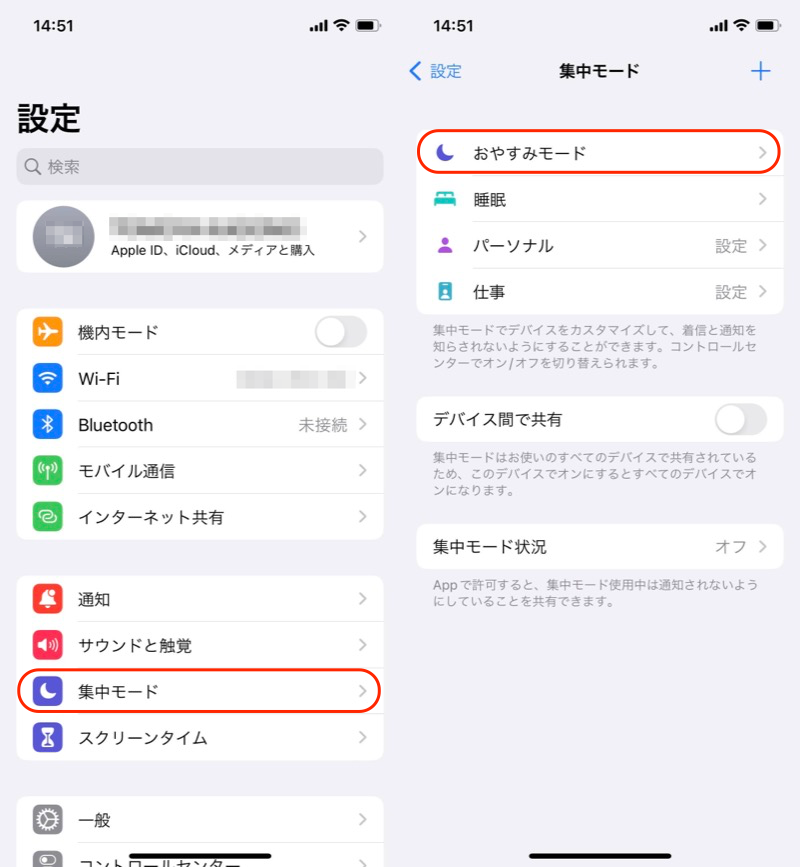
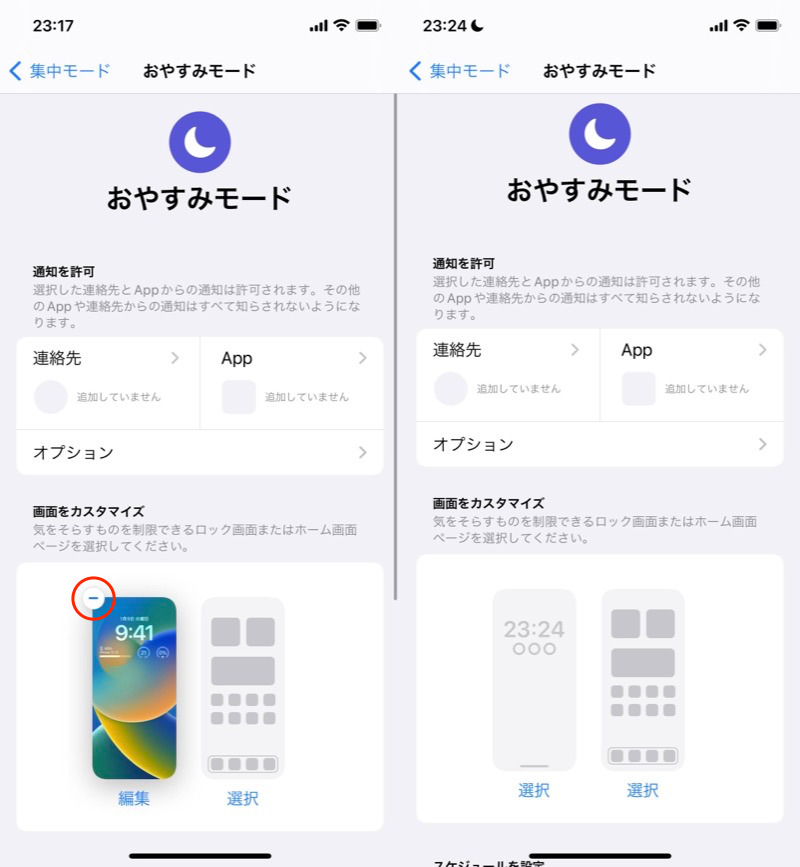
赤枠の−アイコンをタップで(左)、ロック画面のリンクが削除される(右)。
原因④:デバイス間で設定を共有しているため
おやすみモード(集中モード)には、デバイス間で共有 という項目があります。
これが![]() オンになっていると、同じApple IDでサインインするデバイスで設定が同期されます。
オンになっていると、同じApple IDでサインインするデバイスで設定が同期されます。
不要であれば、デバイス間で共有 を![]() オフにしましょう。
オフにしましょう。
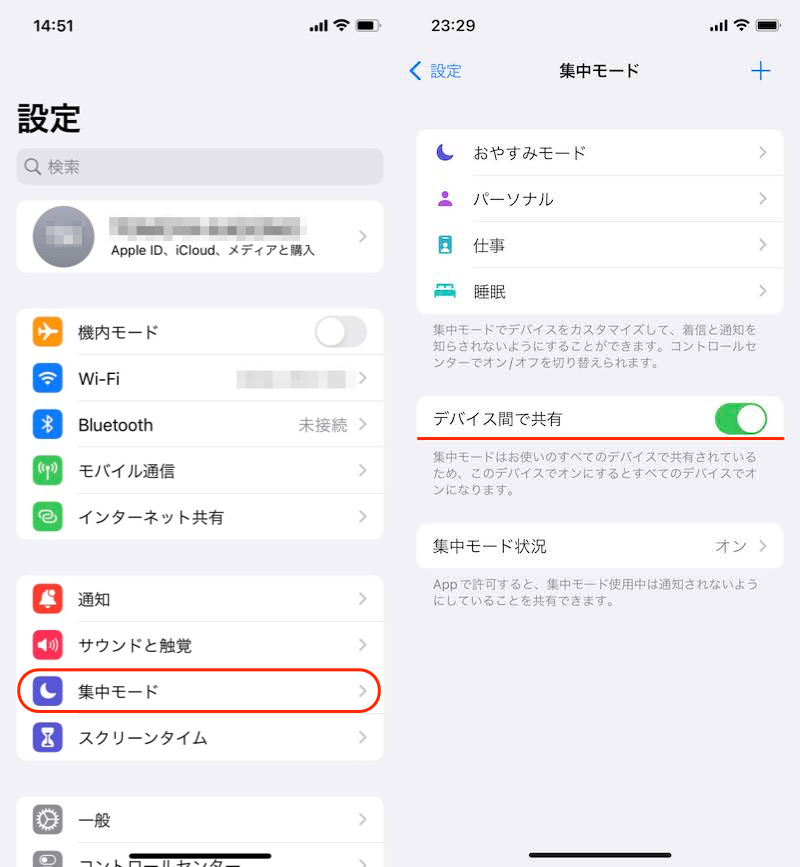
「デバイス間で共有」がオンになってる例。
それでも解決しない場合・・・
勝手に解除されて困っている場合、おやすみモード(集中モード)の消音範囲を改めて確認しましょう。
| 音の種類 | おやすみモード (集中モード) |
【参考】 消音モード |
|---|---|---|
| 電話の 着信音 |
選択可能 | (原則)鳴らない |
| アプリの 通知音 |
選択可能 | 鳴らない |
| バイブ | 選択可能 | (原則)鳴る |
| メディア音 (音楽/動画…etc) |
鳴る | 鳴る |
| アラーム音 | 鳴る | 鳴る |
| カメラの シャッター音 |
鳴る | 鳴る |
また勝手に設定されて困っている場合、音が鳴らないのは別の原因かもしれません。
例えばアプリ側で個別に通知オフにしていると、仮におやすみモード(集中モード)を未設定でも通知は届きません。
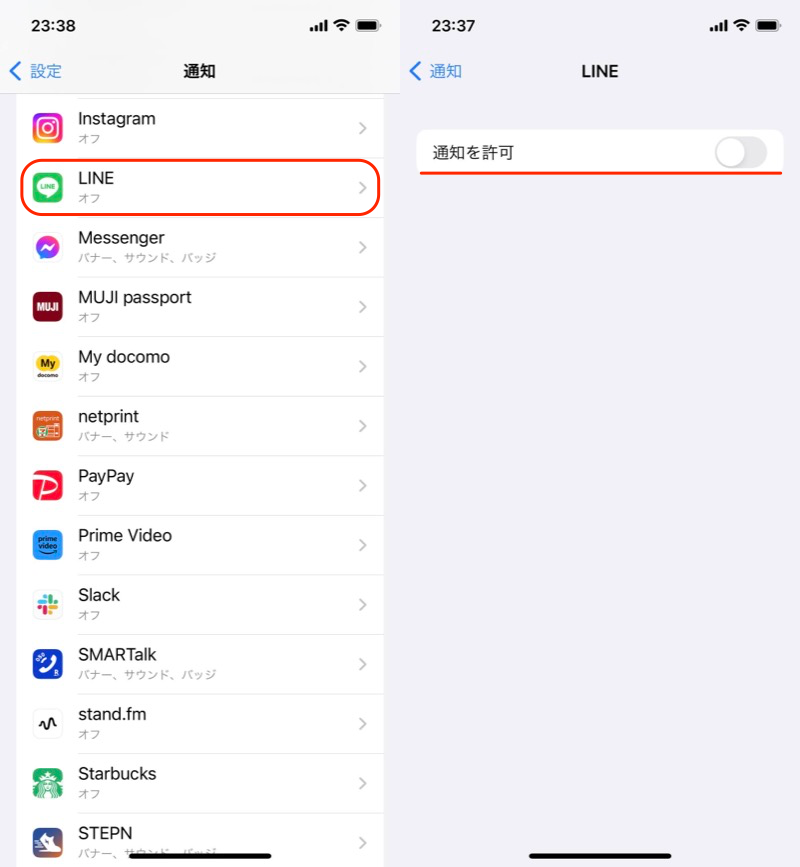
LINE側の設定で、通知をすべてオフにしている例。
困っている事象が、「どのアプリで起きているか」・「どういったトリガー(条件)で発生するか」など整理すると、解決のヒントになりますよ。
〆:いつの間にか切り替わる原因を特定しよう!
以上、iPhoneで勝手におやすみモードが切り替わる原因! いつの間にかマナーモードになるのを防ごう の説明でした。
まずは記事中でとりあげた原因をチェックしてみてください。
それでも解決しない場合、おやすみモード(集中モード)設定とは別の原因かもしれません。
記事最後に紹介した点など、確認しましょう。
ご参考あれ。
参考 Appleサポート – iPhoneの集中モードをオンにする/スケジュールする
コメント